Przez TechiePisarz
Jak usunąć reklamy z aplikacji komputerowej uTorrent bez kupowania wersji Pro: – Masz dość oglądania reklam w swoim uTorrent Aplikacja pulpitu? Czy za każdym razem, gdy próbujesz usunąć reklamy, pojawia się monit o uaktualnienie aplikacji poprzez zakup wersji Pro? A czy zdecydowałeś, że powinieneś kupić wersję Pro tylko po to, by pozbyć się reklam? CZEKAJ!! Nie musisz pobierać wersji Pro, aby pozbyć się reklam. Wystarczy wykonać poniższe czynności, aby skutecznie usunąć reklamy ze swojego uTorrent Aplikacja pulpitu.
KROK 1
- Uruchom uTorrent Aplikacja pulpitu. Będziesz mógł zobaczyć obszar reklamy w aplikacji. Aby usunąć reklamy, kliknij Opcje tab, a następnie włącz Preferencje.
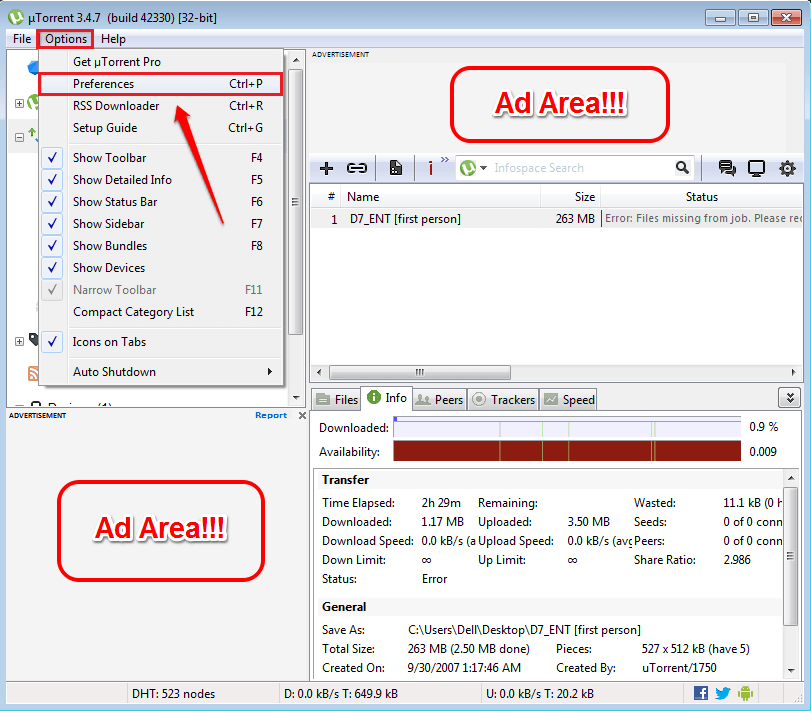
KROK 2
- Nowe okno o nazwie Preferencje otwiera się. Znajdź i kliknij wpis o nazwie zaawansowane z lewego okienka.
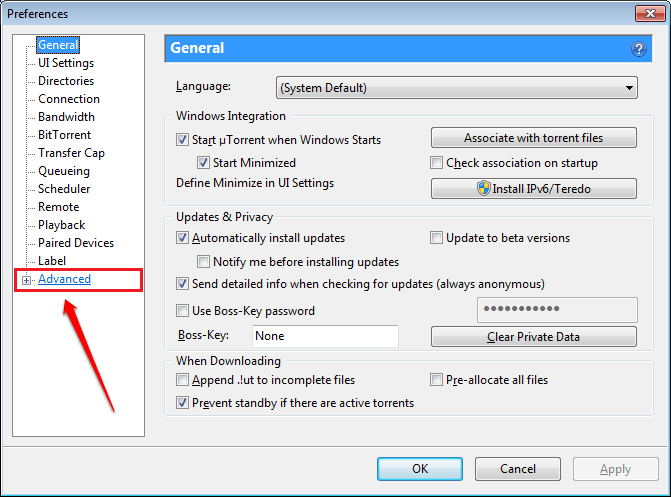
KROK 3
- W prawym okienku Preferencje okno, będziesz mógł zobaczyć Filtr pudełko i mnóstwo flag pod nim.
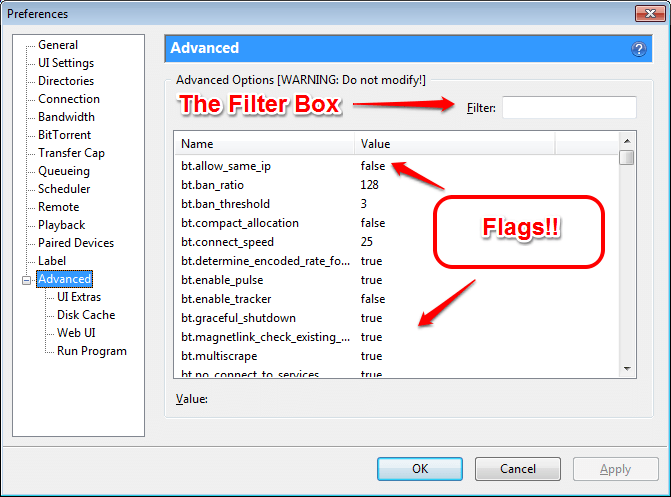
KROK 4
- Co musisz zrobić, to znaleźć i wyszukać niektóre flagi i je wyłączyć. W tym celu skopiuj i wklej flagę oferty.left_rail_offer_enabled lub left_rail_offer w Filtr i poczekaj, aż pojawi się flaga.
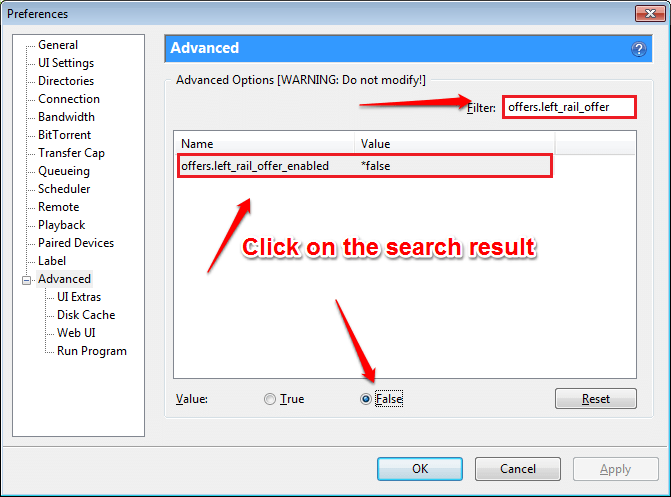
- Gdy flaga pojawi się w wynikach wyszukiwania, sprawdź przycisk opcji odpowiadający Fałszywe możliwość wyłączenia go. Nie bij dobrze jeszcze przycisk, mamy jeszcze kilka flag do wyłączenia.KROK 5
- Jak dalej, szukaj flagi gui.show_plus_upsell i wyłącz tę flagę.
-
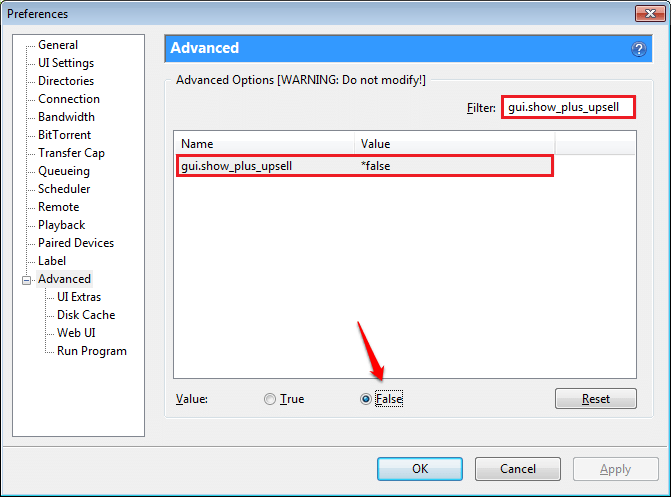
KROK 6
- Podobnie jest kilka innych flag, które musisz wyłączyć. Cała lista flag do wyłączenia jest następująca.
oferty.left_rail_offer_enabled/left_rail_offer. gui.show_plus_upsell. offers.sponsored_torrent_offer_enabled/sponsored_torrent_offer_enabled. bt.enable_pulse. gui.show_notorrents_node. oferty.content_offer_autoexec.
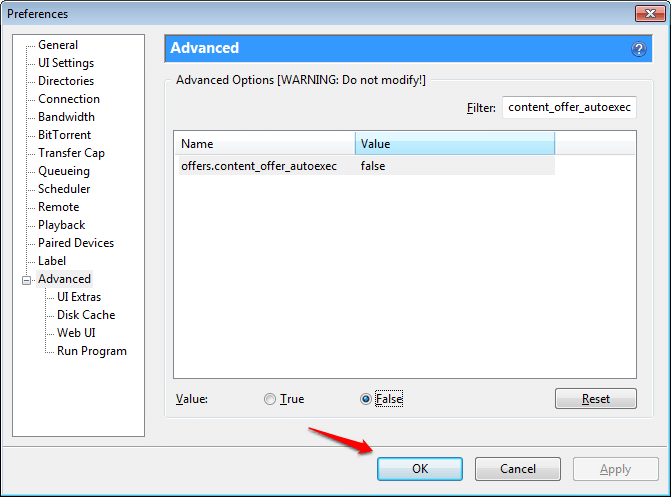
- Kiedy skończysz wyłączać wszystkie wymienione flagi, możesz nacisnąć dobrze przycisk na dole.
- KROK 7
- Altówka!! Jeśli wrócisz do swojego uTorrent aplikacji, widać, że obszar reklamy już dawno zniknął! Cieszyć się!
-
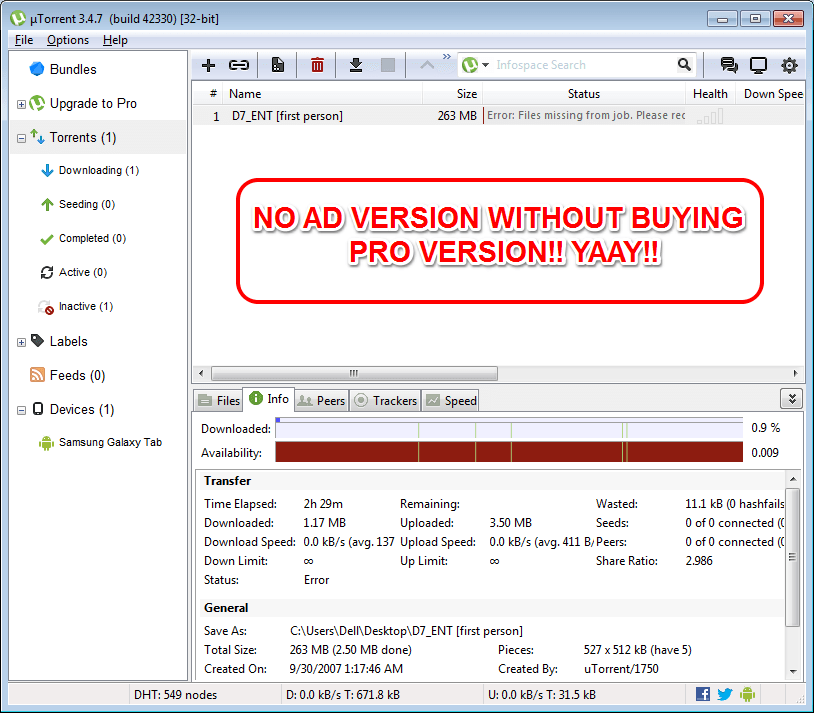
Mam nadzieję, że artykuł okazał się przydatny. Jeśli utkniesz na którymś z kroków, możesz zostawić komentarz, chętnie pomożemy. Wracaj po więcej, ponieważ zawsze czeka na Ciebie coś nowego.


